Quebras de página e de seção em documentos Google permitem maior controle sobre o layout e a estrutura do seu conteúdo, mas também podem causar problemas.
Se você já se deparou com quebras de página estranhas que atrapalham o fluxo de um documento ou com quebras de seção que criam espaços em branco indesejados ou problemas de numeração de páginas, você provavelmente sabe como elas podem ser frustrantes.
Neste tutorial, mostraremos como remover quebras de página e de seção no Documentos Google para que você possa recuperar o controle sobre a formatação do seu documento.
Como remover quebras de página no Google Docs
O Google Docs facilita a adição manual de quebras de página aos seus documentos e o envio de conteúdo para a próxima página sem pressionar repetidamente a tecla Enter/Return. Existem várias maneiras de fazer isso:
No entanto, se você inserir uma quebra de página desnecessária ou adicionar uma acidentalmente, é importante saber como removê-la. Para excluir uma quebra de página no Google Docs:
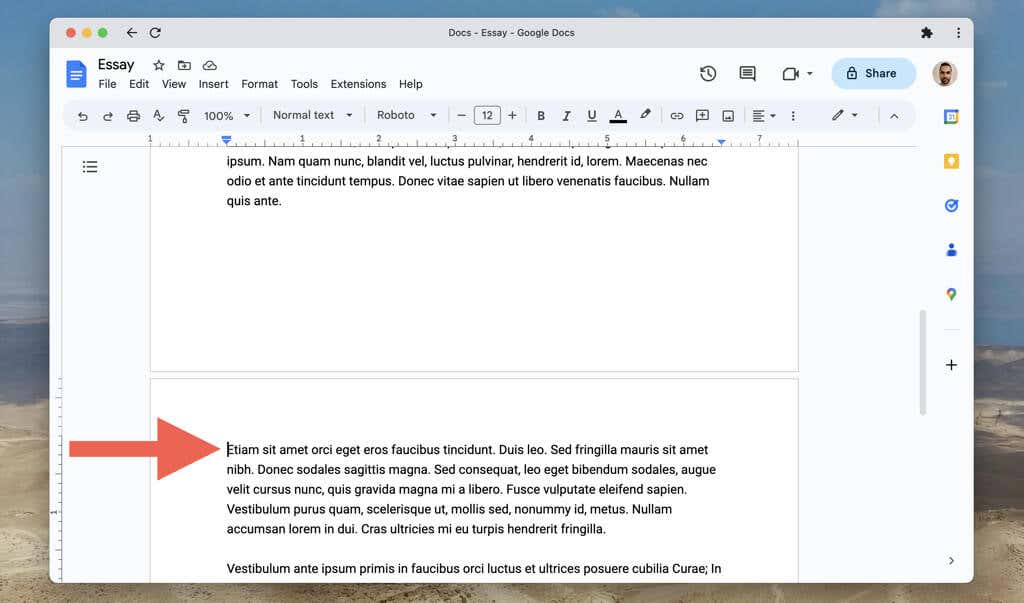
Em dispositivos desktop, você também pode:
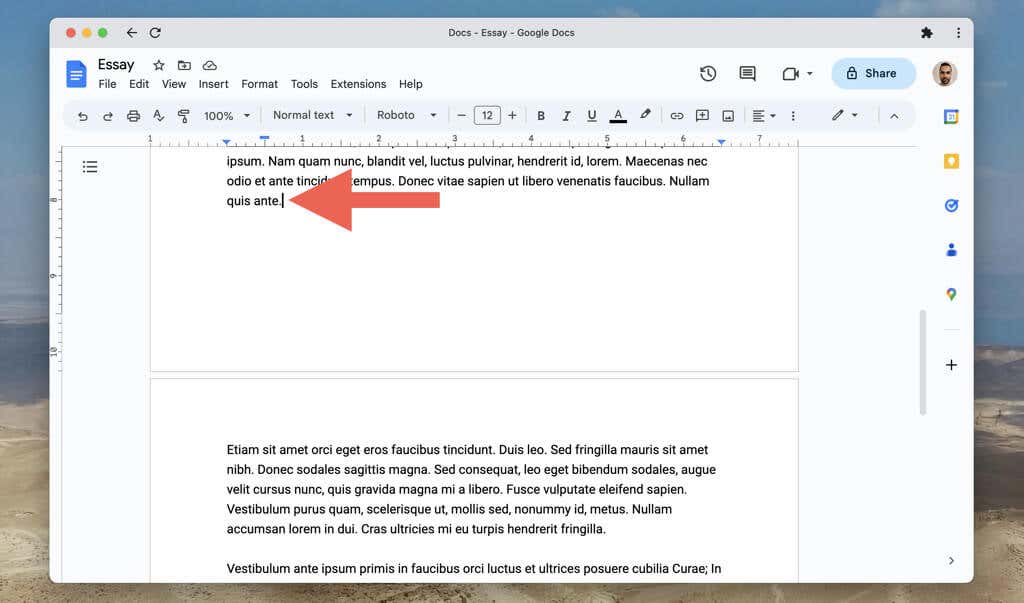
Se você quiser ler o conteúdo de um documento do Google Docs sem quebras de página manuais ouautomáticas que interrompam o fluxo, tente mudar a configuração da página para o formato Pageless. Para fazer isso:
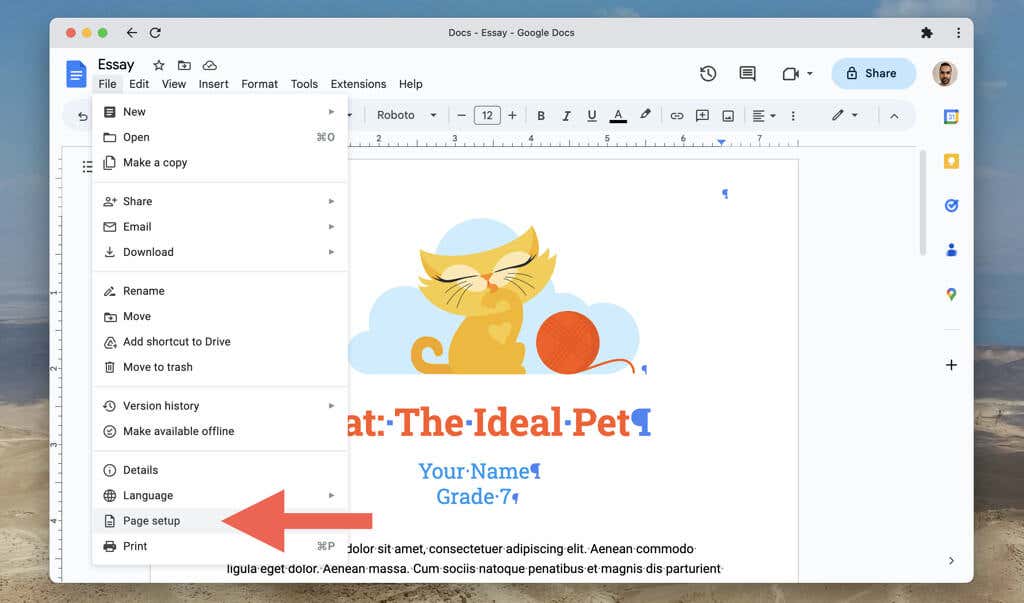
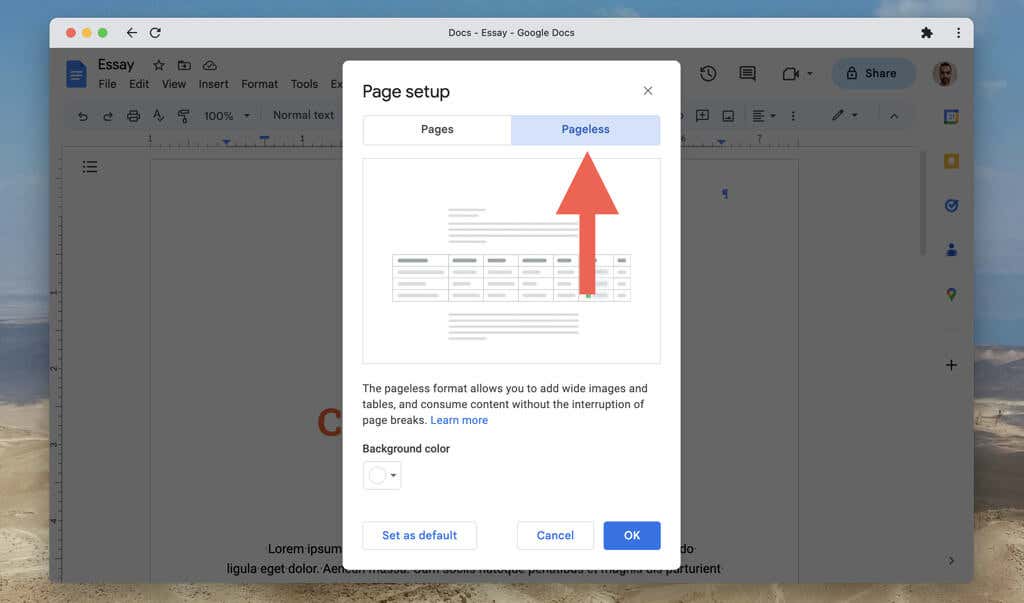
O formato Pageless também oculta elementos como cabeçalhos, números de páginas e marcas d'água. Para voltar ao formato padrão de páginas, abra omenu Arquivo, selecione Configuração de páginae escolha a guia Páginas.
Para ativar e desativar o formato Pageless na versão móvel do Google Docs, você deve:
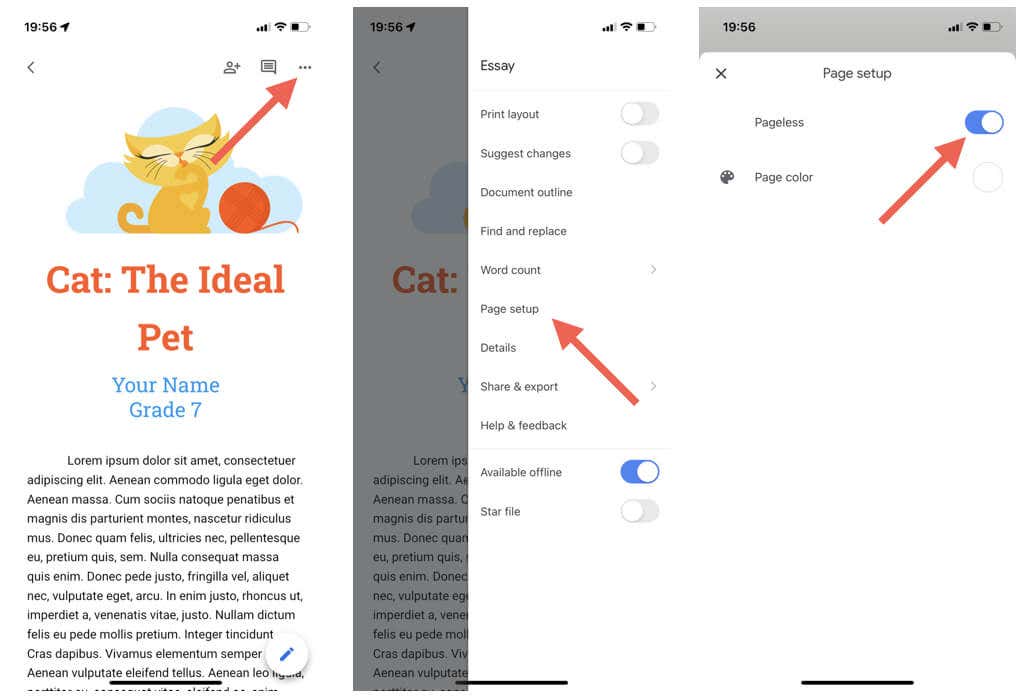
Como remover quebras de seção no Google Docs
Como no Microsoft Word, o Documentos Google em dispositivos desktop permite adicionar quebras de seção aos documentos. Existem dois tipos de quebras de seção:
Para adicionar uma quebra de seção, abra o menu Inserire selecione Quebra>Quebra de seção(próxima página)ou Quebra de seção(contínuo).
As quebras de seção ajudam a separar diferentes seções do seu documento no Documentos Google. No entanto, diferentemente das quebras de página normais, pode ser frustrante remover quebras de seção, a menos que você saiba como.
Para remover uma quebra de seção no Google Docs:
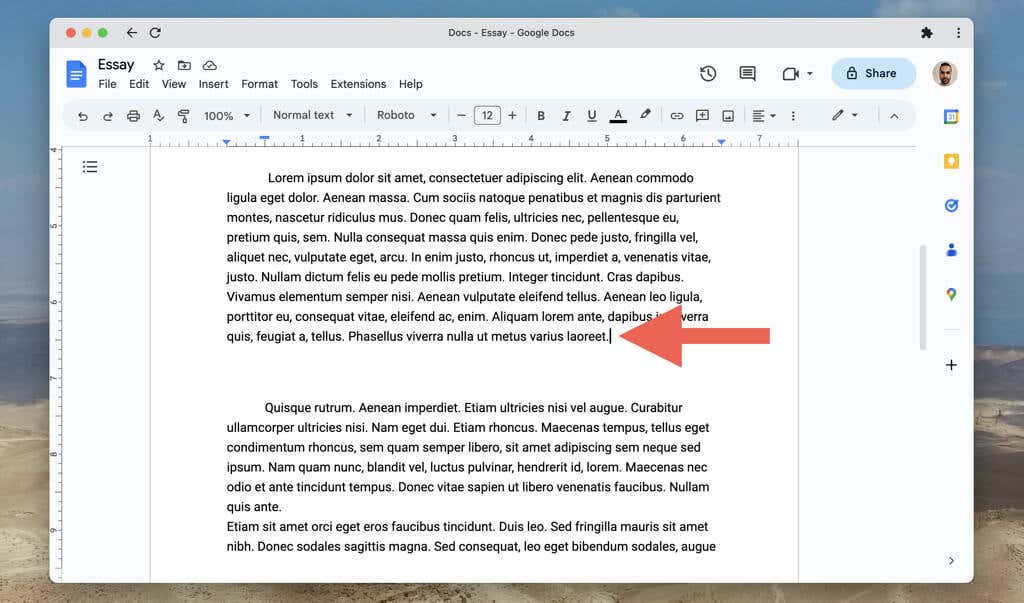
Se você tiver problemas para localizar quebras de seção em um documento:.
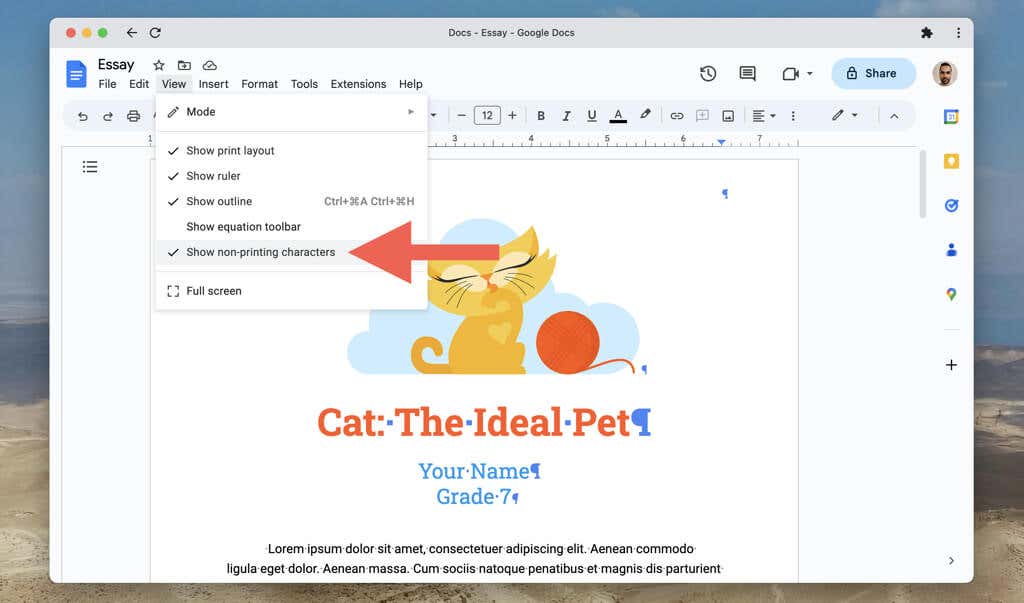
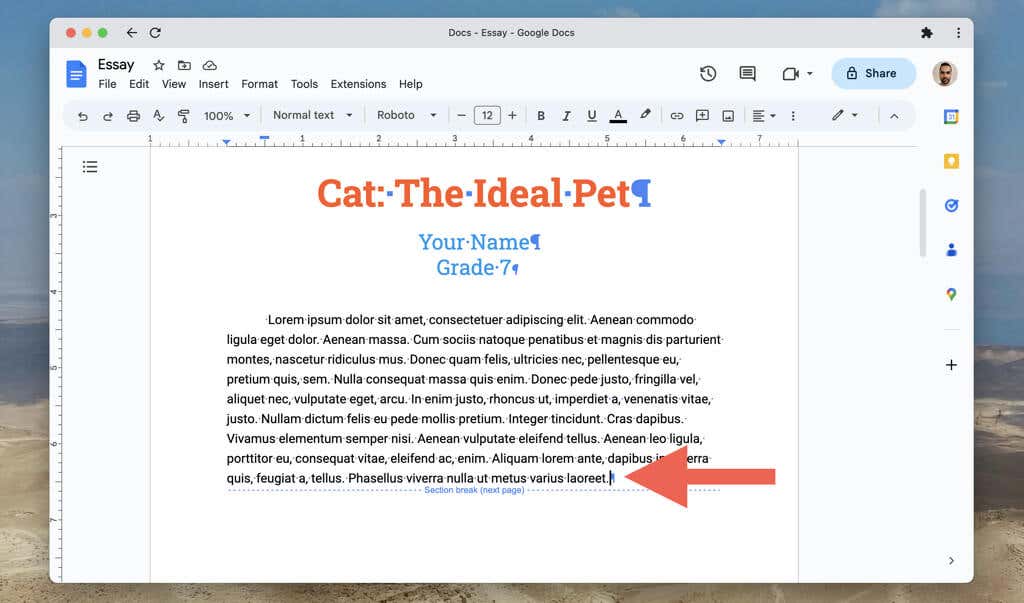
Para ocultar as quebras de seção novamente, abra o menu Inserire remova a marca de seleção ao lado de Mostrar quebras de seção/Mostrar caracteres não imprimíveisopção.
Assuma o controle dos seus documentos do Google
Remover quebras de página e de seção indesejadas no Google Docs é crucial para criando um documento polido e bem organizado. Embora possam ser necessárias algumas tentativas para pegar o jeito dos métodos acima, em breve você conseguirá fazer isso com facilidade.
.